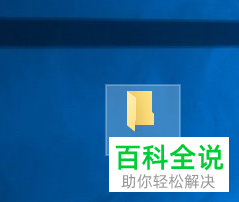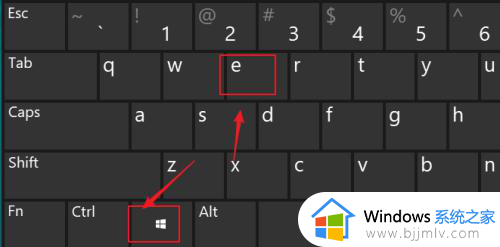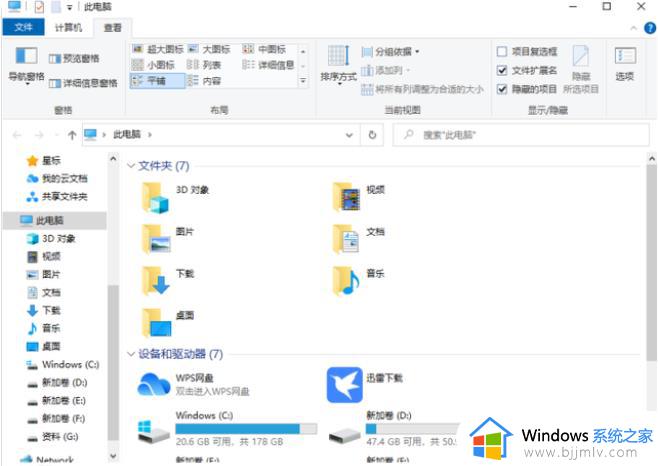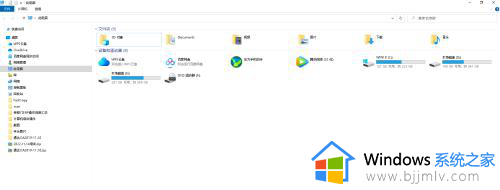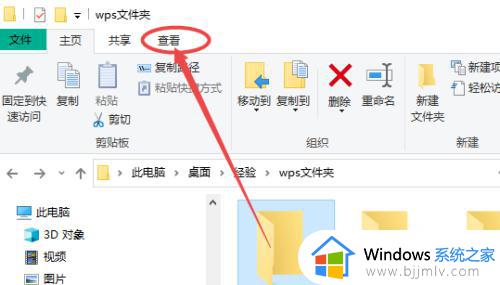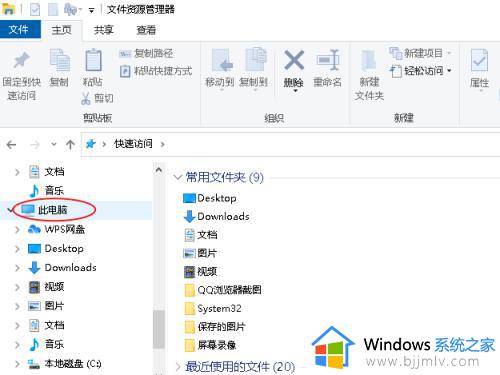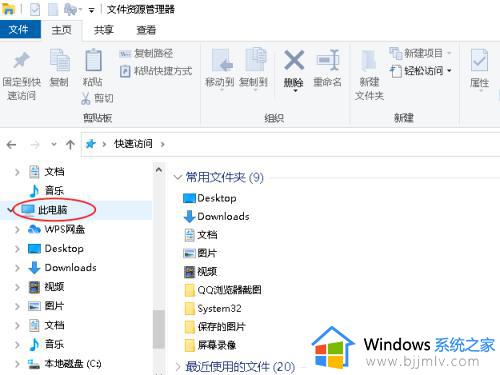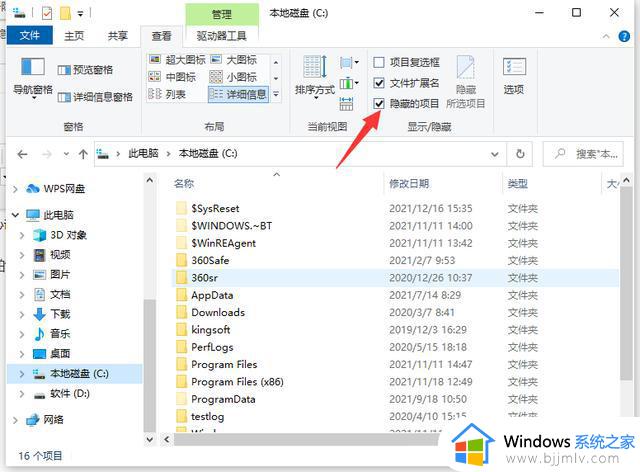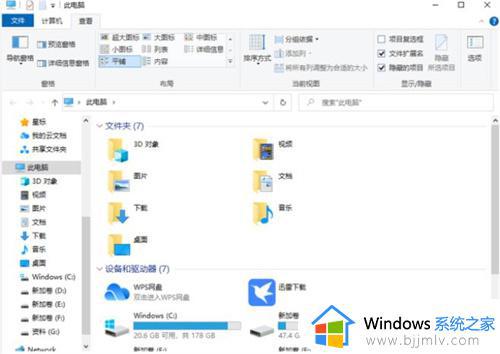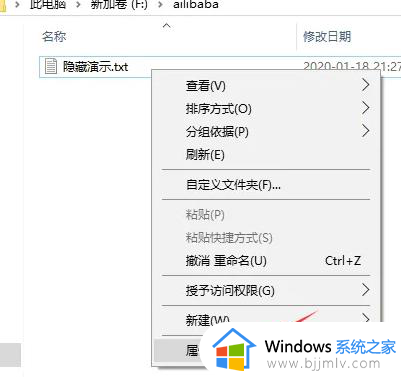win10显示隐藏文件夹设置教程 win10显示隐藏文件夹在哪里设置
更新时间:2023-07-15 14:47:00作者:runxin
在日常使用win10电脑的过程中,由于微软为了防止用户不小心将系统重要文件删除,导致运行故障出现,因此也会对win10电脑中重要系统文件隐藏,用户需要用到时可以取消文件夹隐藏设置,可是win10显示隐藏文件夹在哪里设置呢?下面小编就来教大家win10显示隐藏文件夹设置教程。
具体方法:
1、首先在桌面上找到此电脑图标,双击进入此电脑界面。
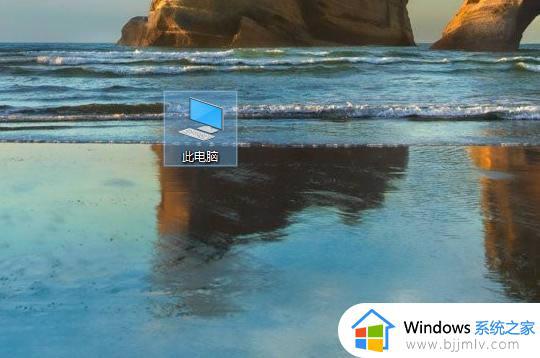
2、然后在这个界面双击C盘,进入系统盘文件夹界面。
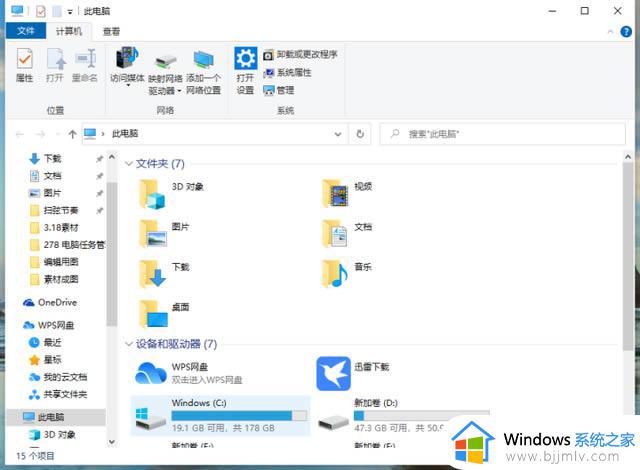
3、然后点击最上方的查看,接着在右侧勾选隐藏的项目。
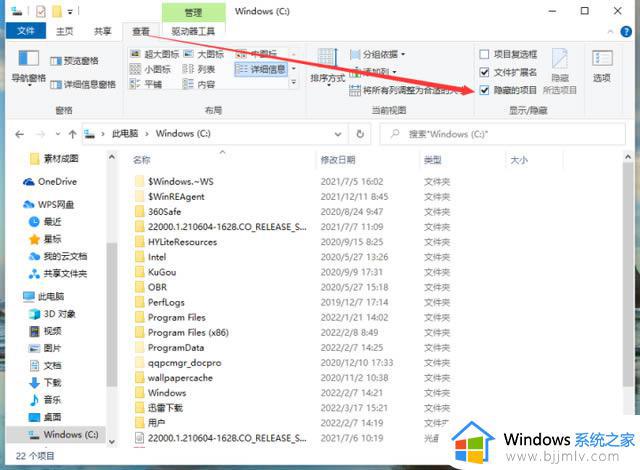
4、接着我们就可以看到电脑里面被隐藏起来的文件夹了,我们可以看到这两个文件夹和其它的文件夹颜色是有的不一样的,这就是平时被隐藏起来的文件夹。
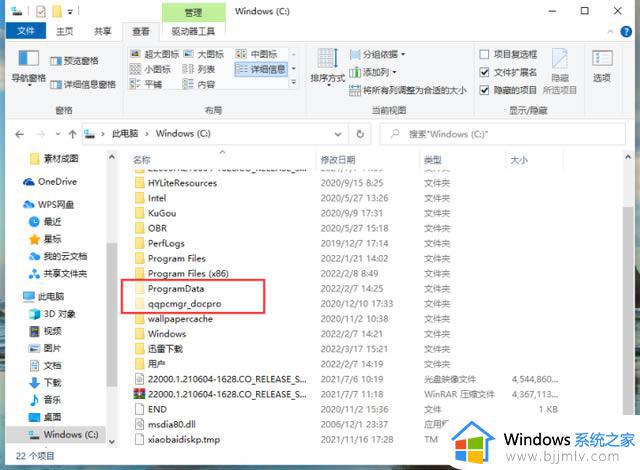
上述就是小编给大家讲解的win10显示隐藏文件夹设置教程了,如果你也有相同需要的话,可以按照上面的方法来操作就可以了,希望本文能够对大家有所帮助。